如何重装win10系统 电脑系统怎么重装win10
电脑系统怎么重装win10
一、准备工作
1、首先,下载Win10安装工具。
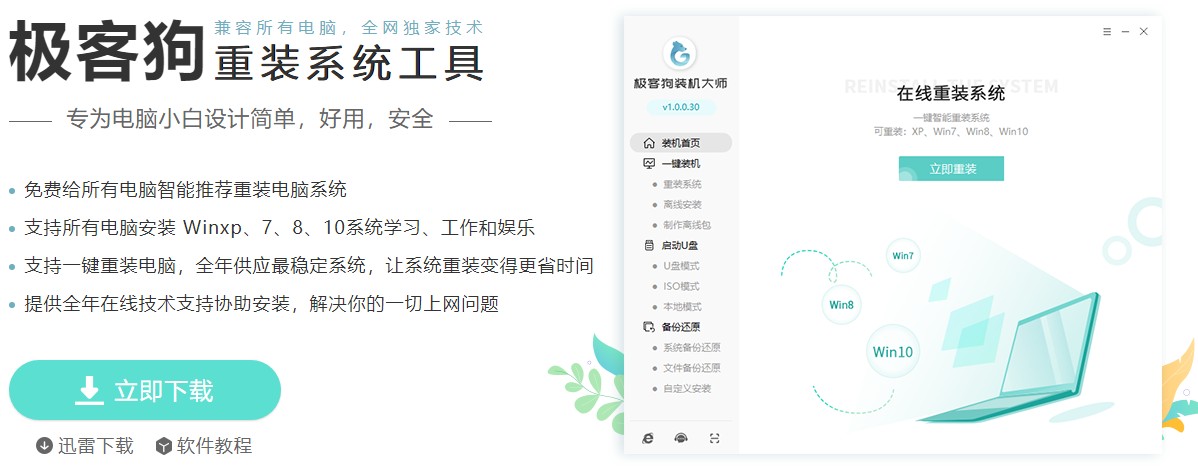
2、退出电脑杀毒软件以及关闭防火墙。
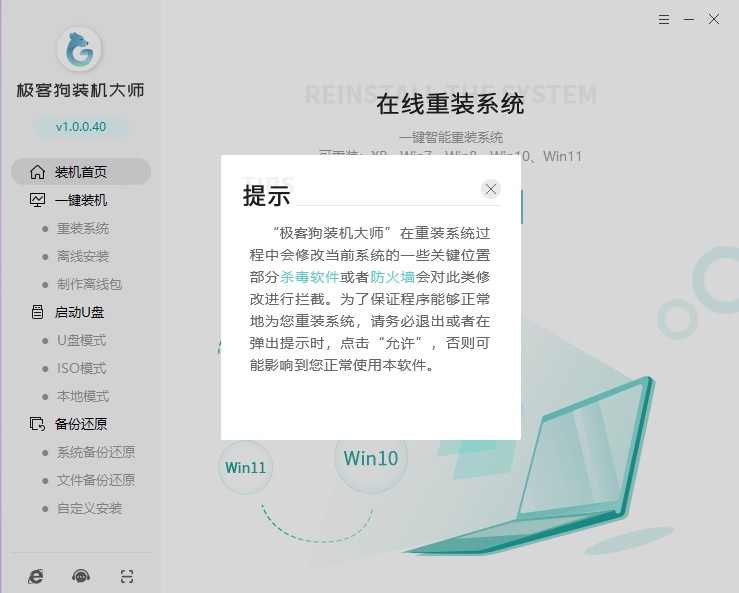
二、重装系统
1、“立即重装”。
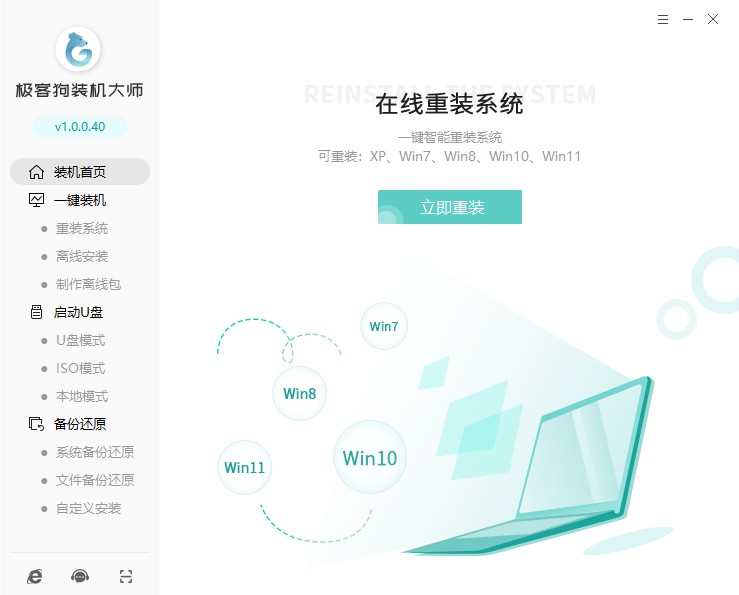
2、选择操作系统版本。
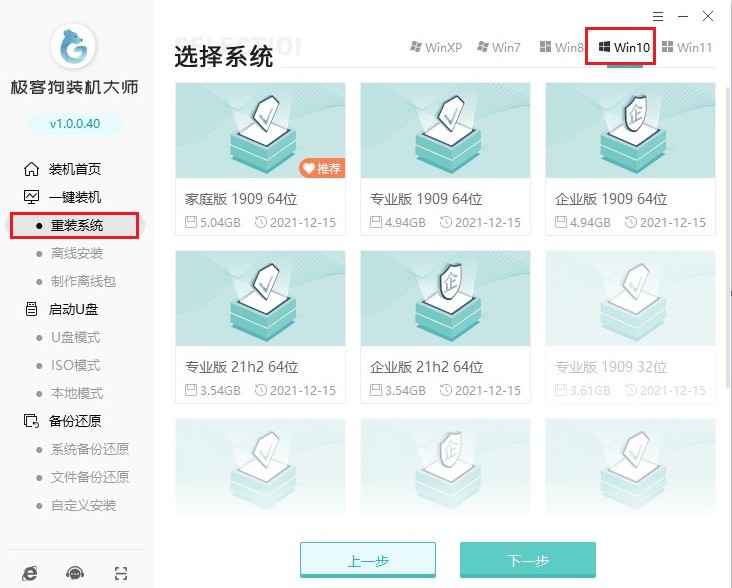
3、选择系统软件,默认下是自动为您安装以下软件。
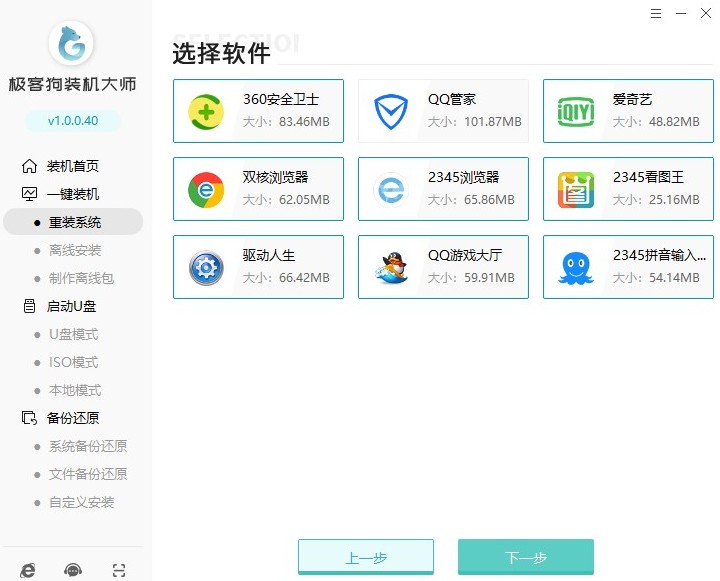
4、开始安装系统前,注意选择重要的文件备份,以免遭格式化删除!
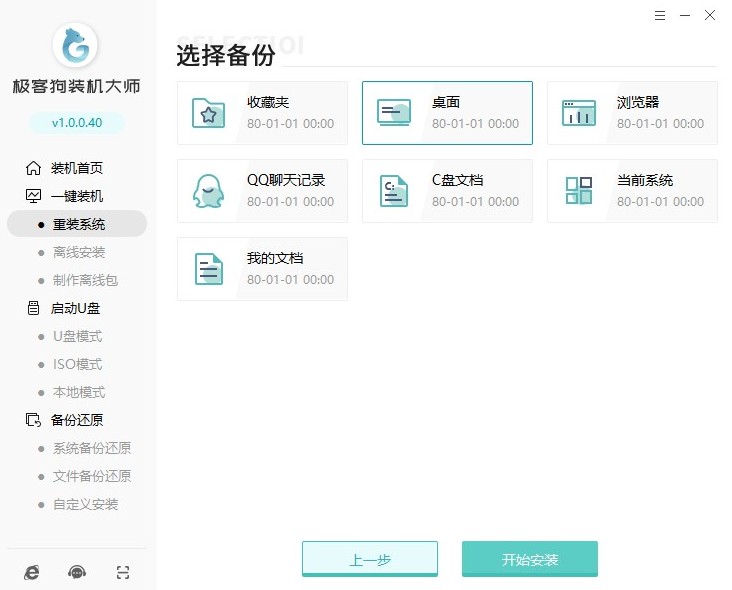
5、等待资源下载完毕。
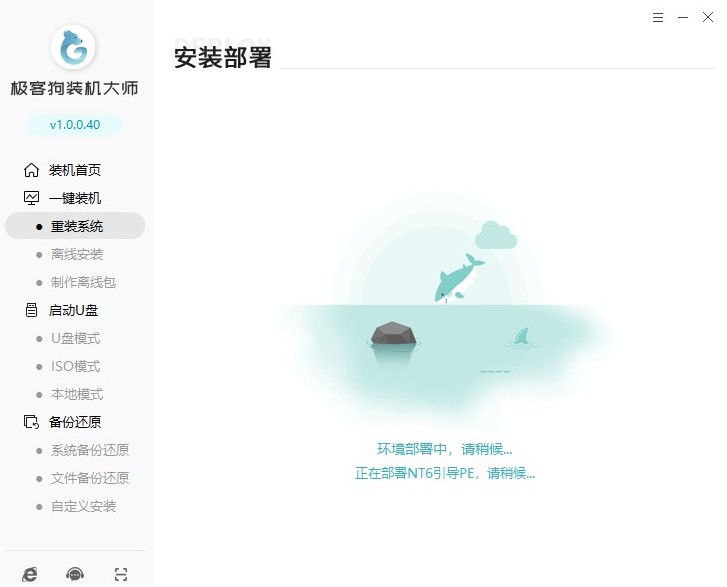
6、继续等待安装部署完成,自动重启电脑。
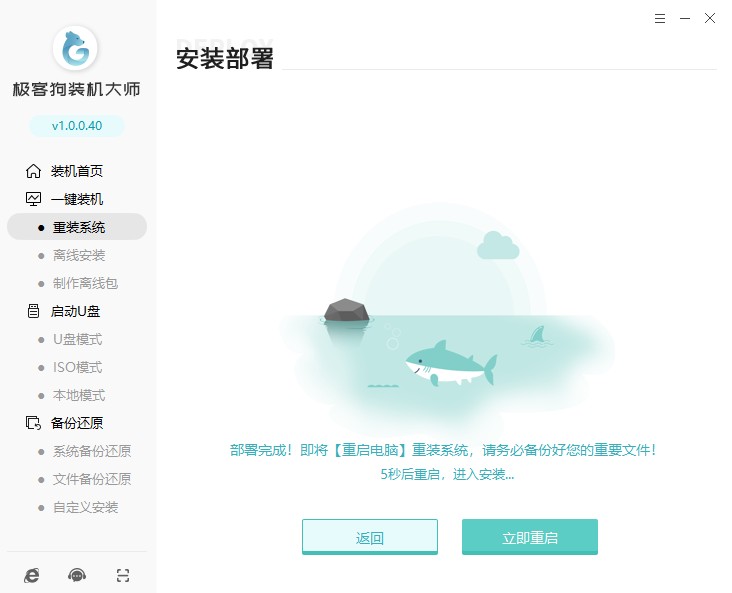
7、重启进入Windows启动管理器,默认进入GeekDog PE即可。
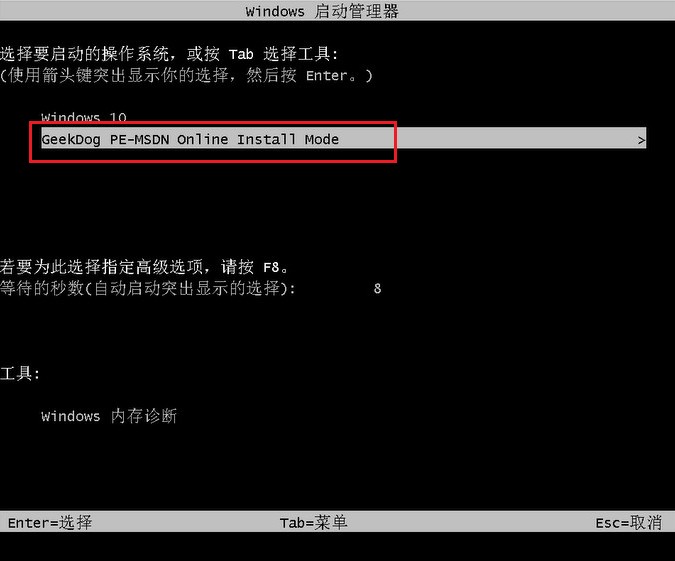
8、等待GeekDog PE桌面加载完成,工具自动打开并安装系统,用户只需要耐心等待安装完成。
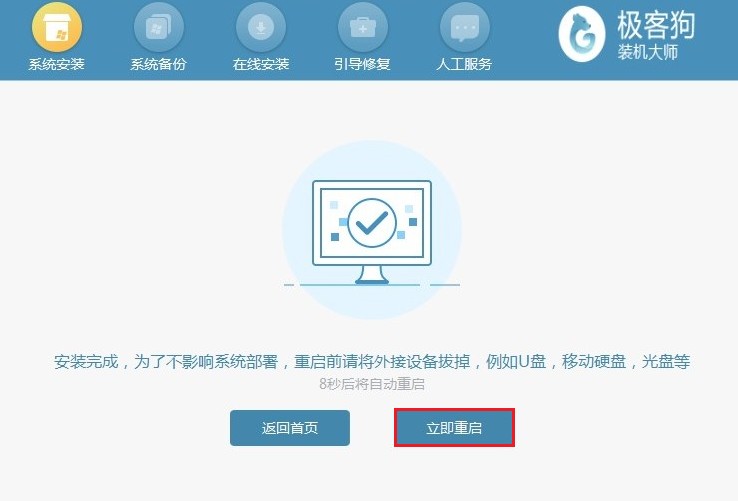
9、安装结束最终重启进入系统桌面。
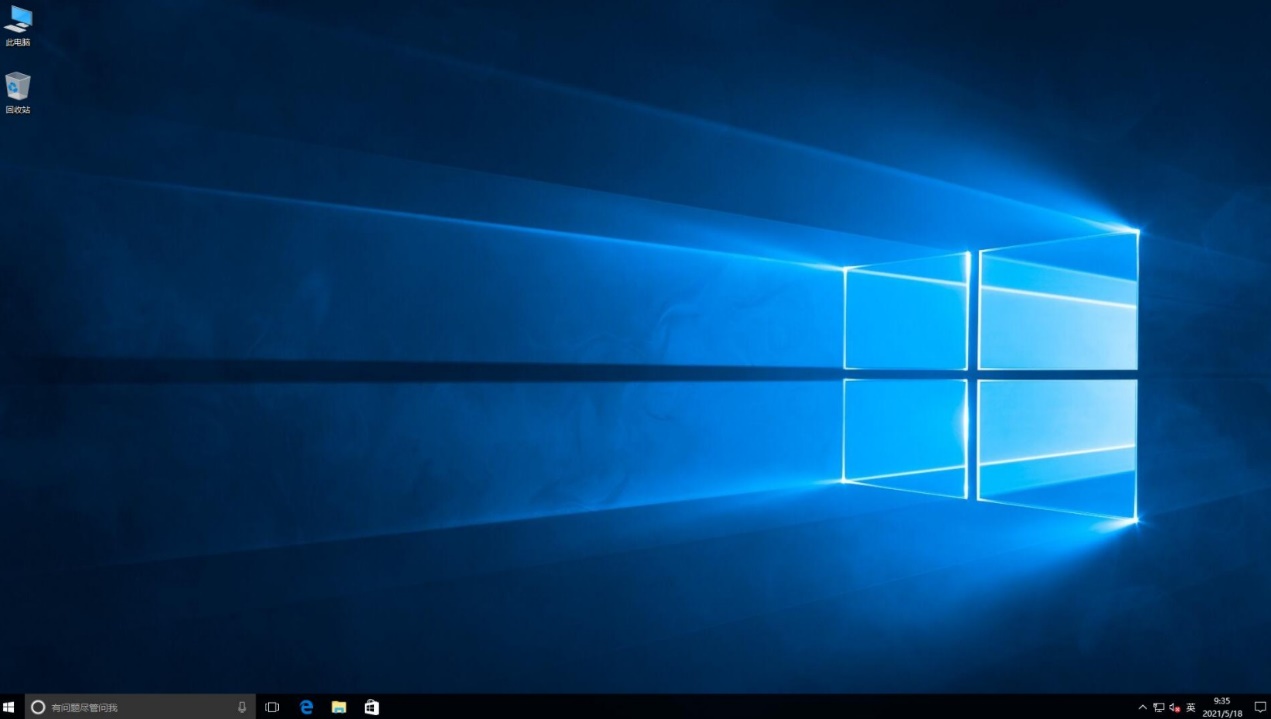
以上是我跟大家分享的,电脑系统怎么重装win10的内容。通常,这些在线重装服务会自动检测电脑的相关信息,例如电脑型号、序列号等。且会自动诊断电脑的硬件和软件状况,为用户提供合适的Windows10版本和驱动程序,并自动完成系统的安装和配置。整个过程是很轻松简单的!
原文链接:https://www.jikegou.net/win10/2324.html 转载请标明
极客狗装机大师,系统重装即刻简单
一键重装,备份还原,安全纯净,兼容所有

